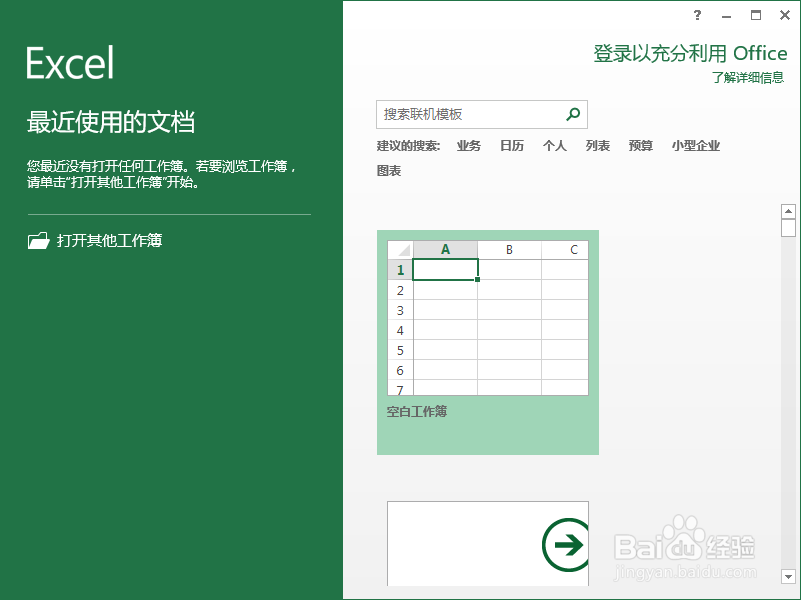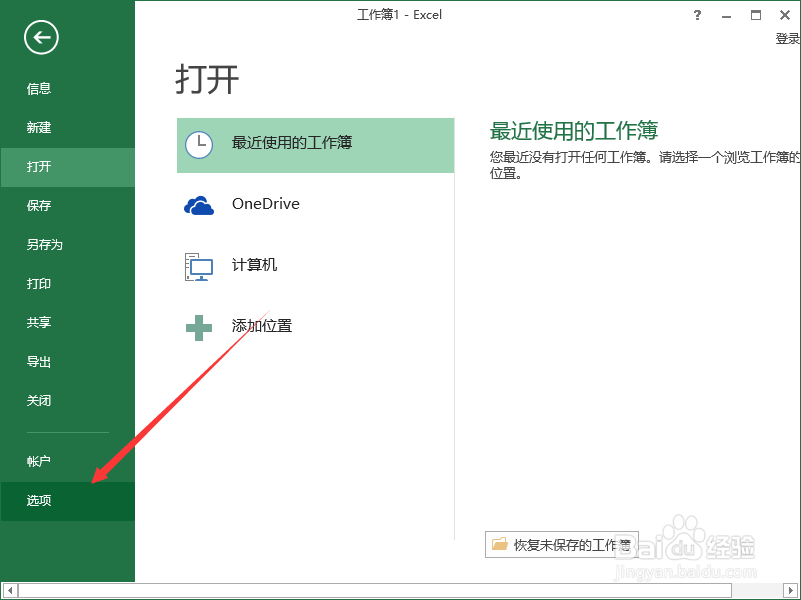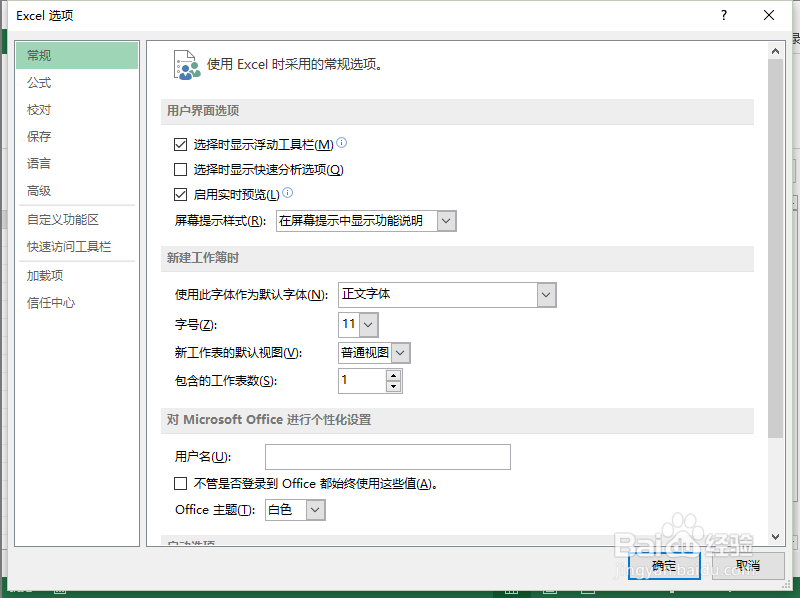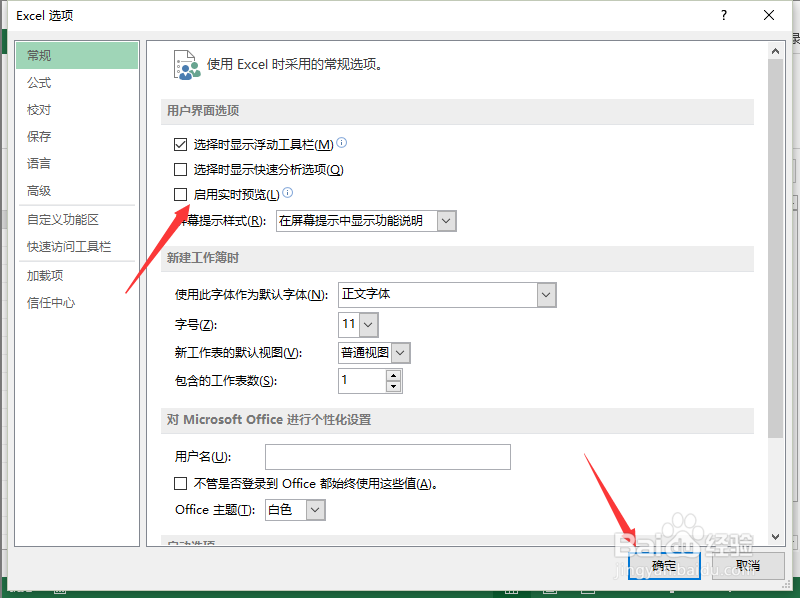Excel2013中取消“启用实时预览”功能
1、一、在电脑桌面的Excel2013工作簿程序图标上双击鼠标左键,将其打开运行。点击“空白工作簿”,新建一个空白工作簿文件。如图所示;
2、二、在Excel2013工作簿程序窗口,点击左上角的“文件”命令选项。如图所示;
3、三、在弹出的“文件”命令选项对话框中,选择并点击“选项”命令选项。如图所示;
4、四、点击“选项”命令选项后,这个时候会弹出工作簿的“Excel选项”对话框。如图所示;
5、五、在“Excel 选项”对话框中,选择左侧窗格的“常规”选项并点击它。如图所示;
6、六、在“常规”选项的右侧窗格中,找到“用户界面选项”组中的“启用实时预览”选项,并将其取消勾选,然后再点击“确定”按钮即可。如图所示;
声明:本网站引用、摘录或转载内容仅供网站访问者交流或参考,不代表本站立场,如存在版权或非法内容,请联系站长删除,联系邮箱:site.kefu@qq.com。
阅读量:49
阅读量:37
阅读量:38
阅读量:47
阅读量:87